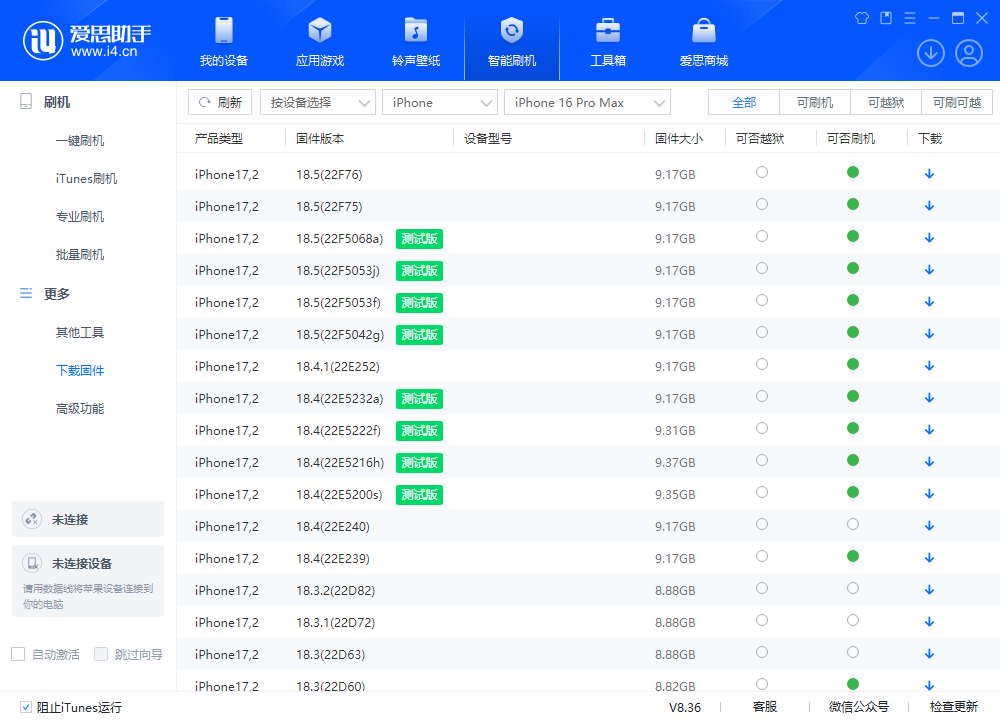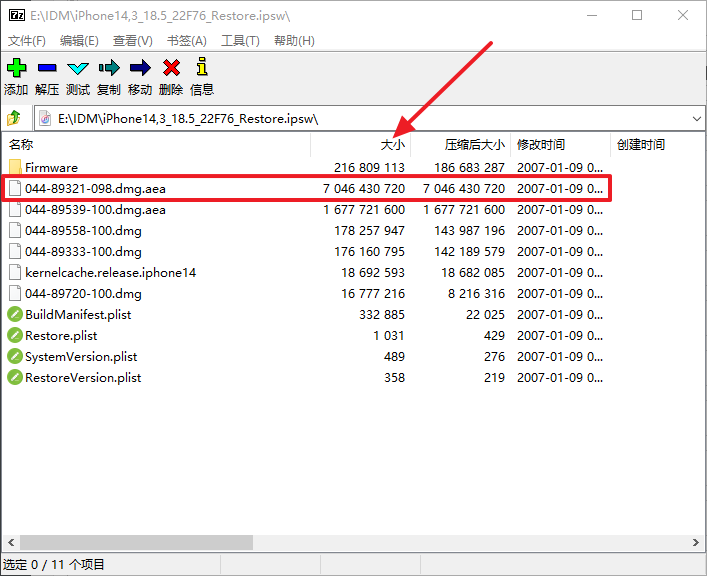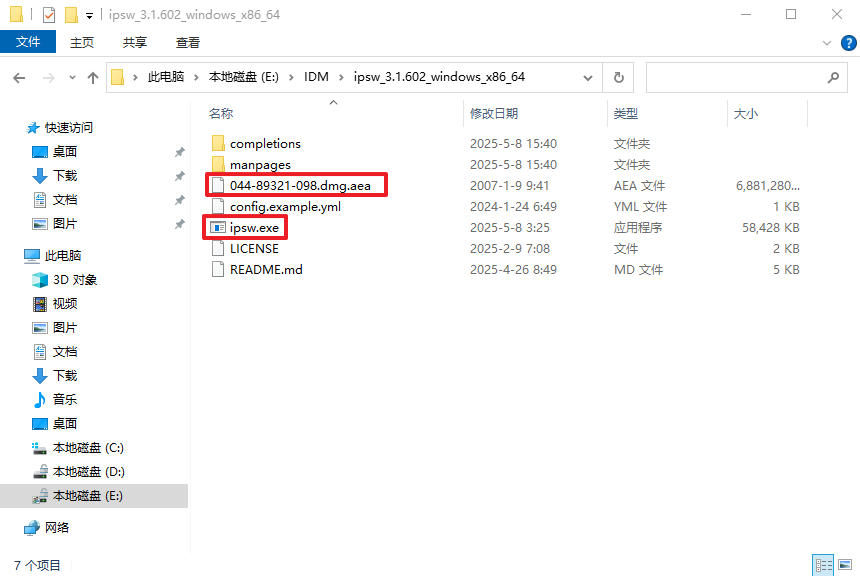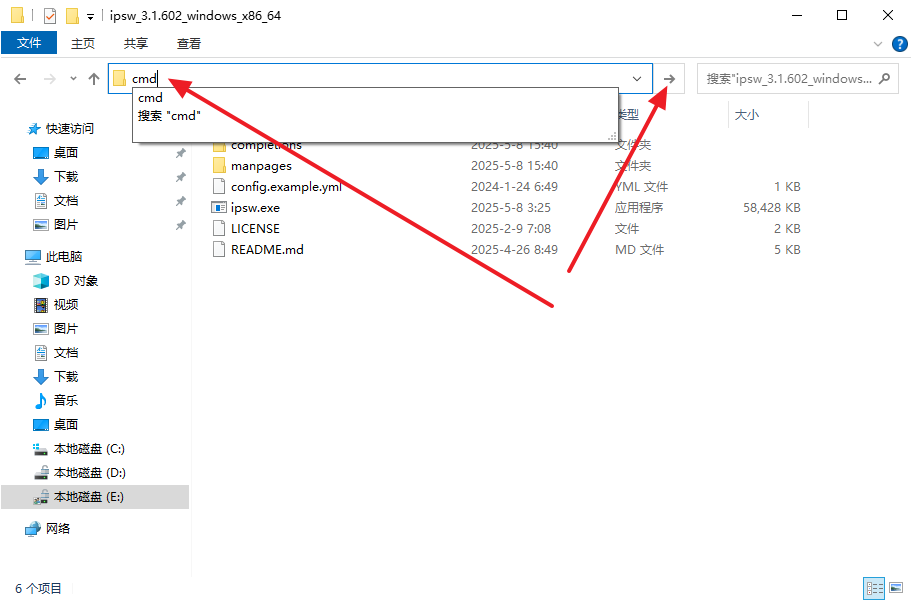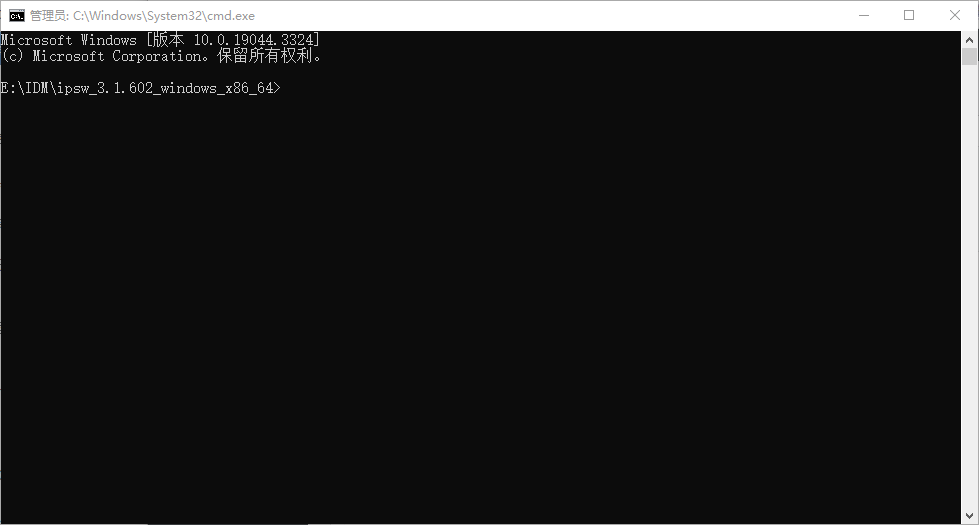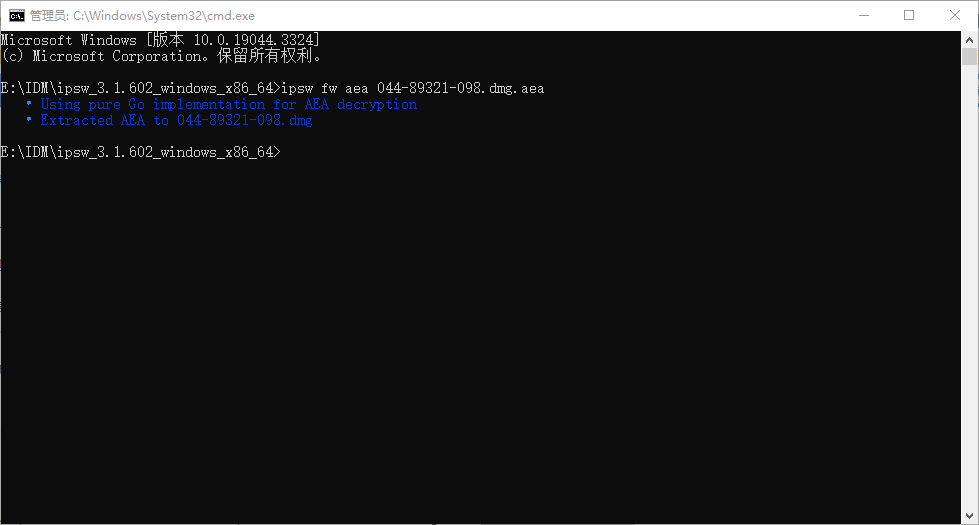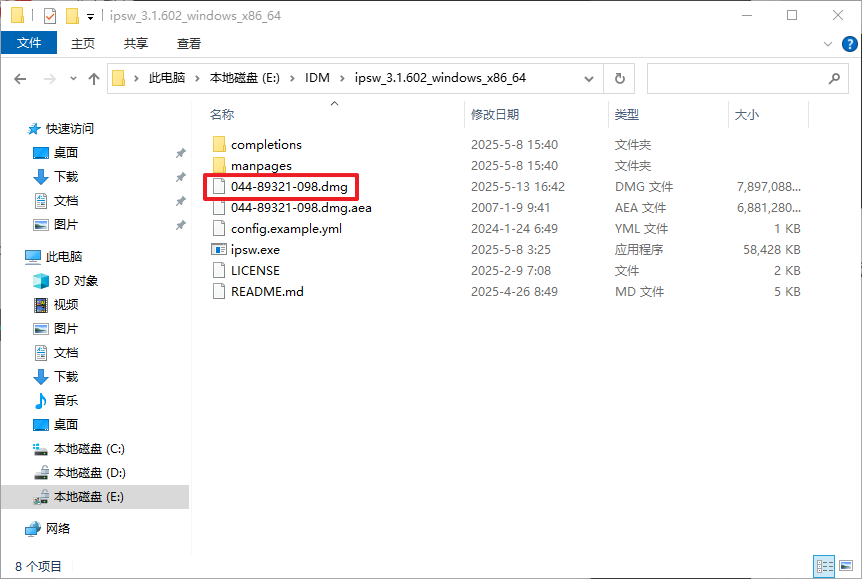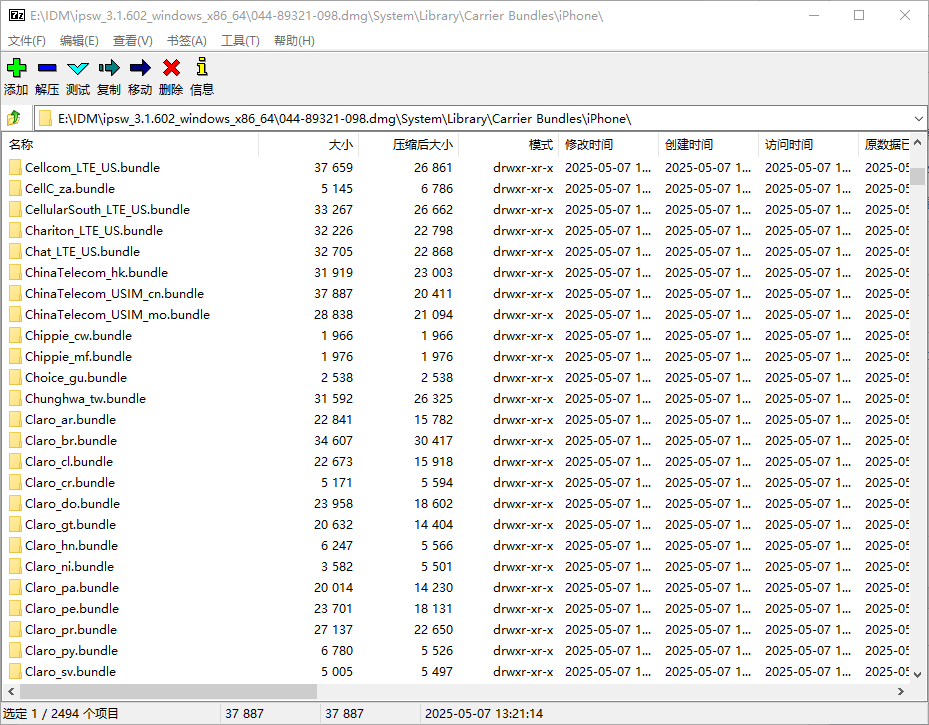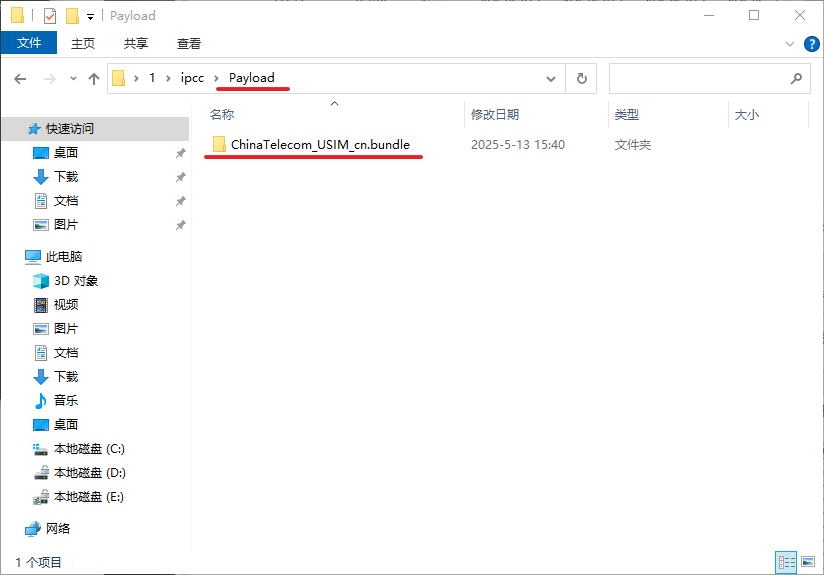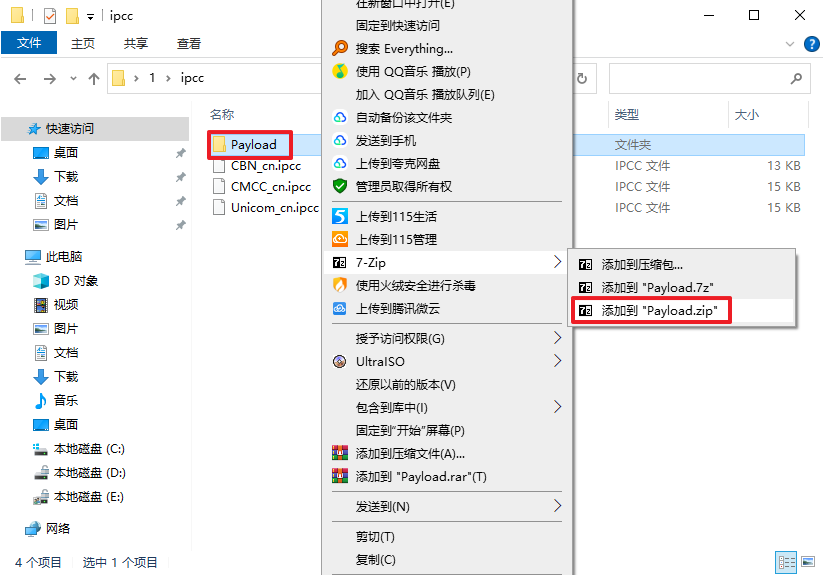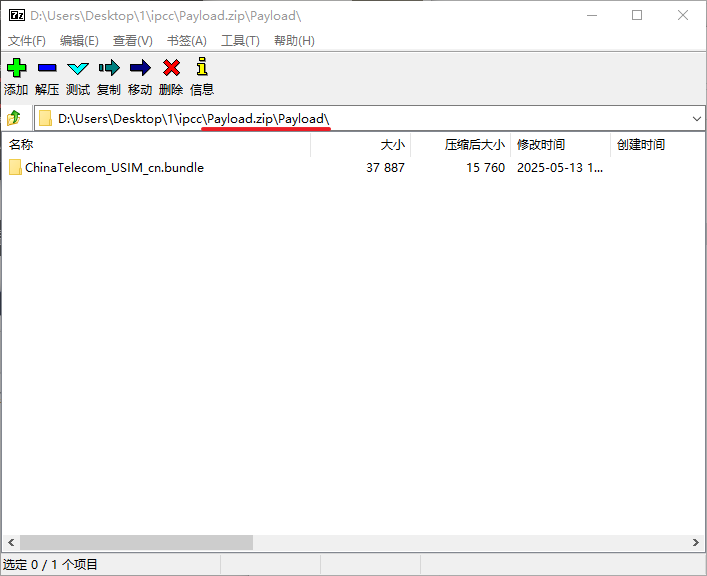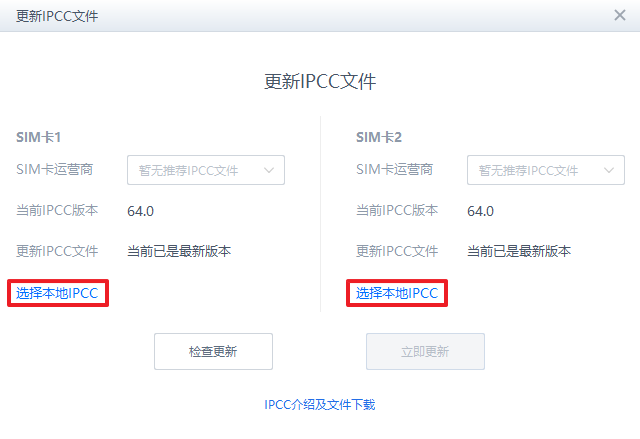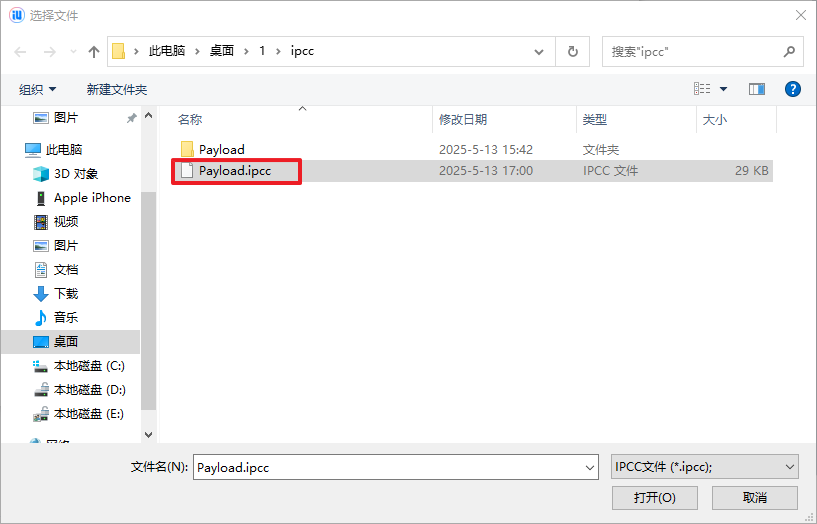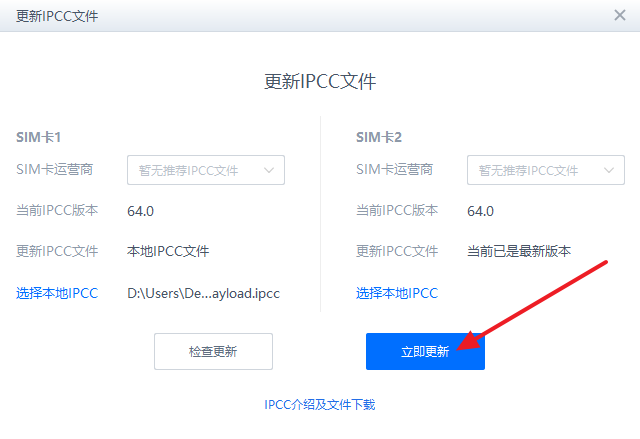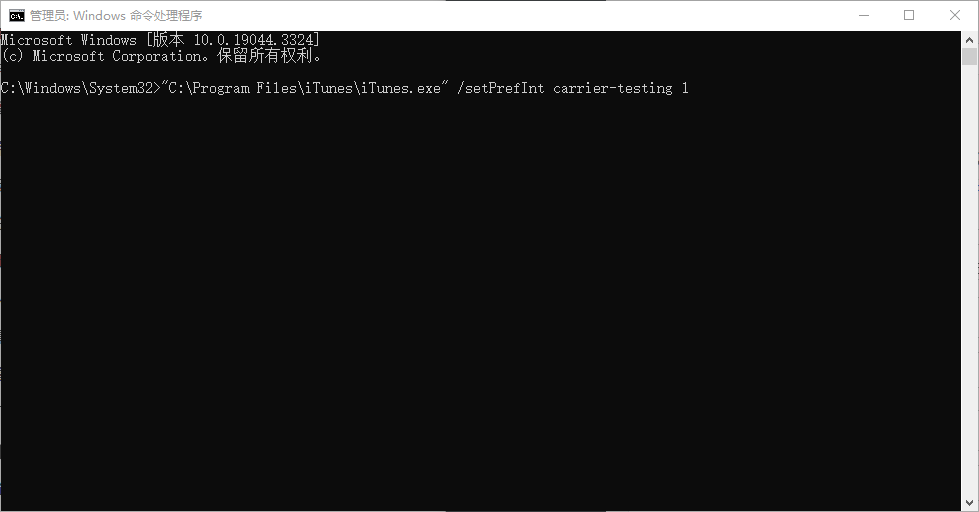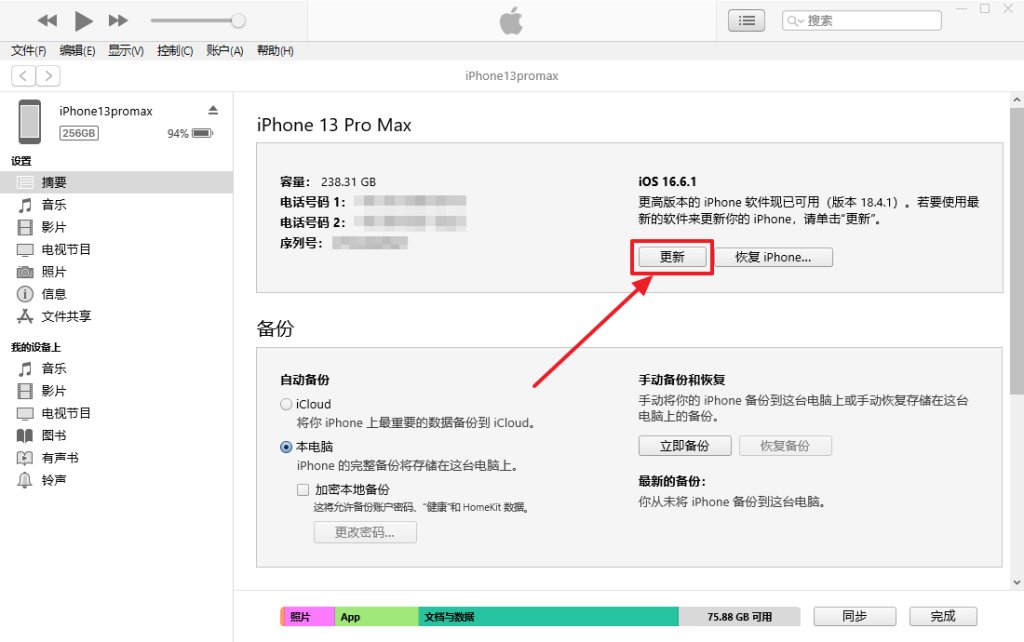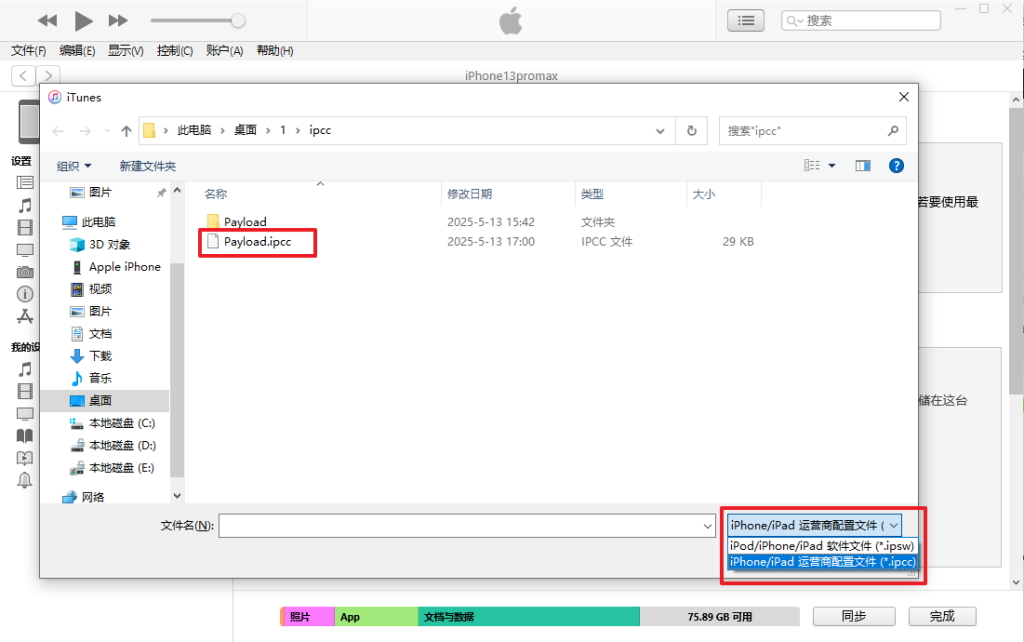iPhone/iPad/iOS更新IPCC运营商配置
下载固件
从爱思助手或 https://ipsw.me 下载对应设备的系统固件
新版IOS18版本ipsw固件包中的dmg采用了新格式加密成为aea文件,7z、TransMac等程序无法直接读取,需要把后缀为 dmg.aea 的文件先解压到一个位置,然后进行解密。
这里推荐一个GitHub开源项目https://github.com/blacktop/ipsw/releases
Windows平台下载名称为ipsw_3.1.603_windows_x86_64.zip,注意前缀是ipsw不是ipswd,里面有两种。
下载后解压出来打开解压后的文件夹,这里建议将刚才解压出来后缀为dmg.aea的文件剪切移动到这个文件夹里面,保持和ipsw.exe在相同目录,方便接下来输入命令解密操作。
在文件夹上面地址栏输入 cmd 后按键盘确定键或者鼠标点击箭头转到,此时会打开一个cmd窗口。
在命令窗口中输入ipsw fw aea 固件文件dmg.aea存放路径,如ipsw fw aea 044-89321-098.dmg.aea,即可执行解密转换过程。
转换完成
提取文件
使用 7-Zip 或其它压缩软件打开解密好的 dmg 文件
然后打开以下目录:\System\Library\Carrier Bundles\iPhone
在此目录下寻找你需要的 IPCC 文件夹
中国电信:
ChinaTelecom_USIM_cn.bundle – 中国电信 大陆
ChinaTelecom_hk.bundle – 中国电信 香港
ChinaTelecom_USIM_mo.bundle – 中国电信 澳门
中国移动:
CMCC_cn.bundle – 中国移动 大陆
CMCC_hk.bundle – 中国移动 香港
CMCC_HKBN_hk.bundle – 香港宽频
CMCC_CMI.bundle – 中国移动国际
中国联通:
Unicom_cn.bundle – 中国联通 大陆
Unicom_hk.bundle – 中国联通 香港
中国广电:
CBN_cn.bundle – 中国广电 大陆
找到之后将其解压到某个空白文件夹内
制作 IPCC
在解压好的文件夹内新建一个名叫 Payload 的文件夹,并将需要的 .bundle 文件夹放进去
然后返回上一层目录,将 Payload 文件夹制作成格式为 zip 的压缩包
接着,将 .zip 的后缀名改为 .ipcc,并确保此文件内的目录是先 Payload 再到 .bundle 文件夹
更新 IPCC
使用爱思助手更新或者iTunes更新。
爱思助手
在爱思助手的“工具箱”里打开“更新 IPCC 文件”,然后点击“选择本地 IPCC”(左右都一样的效果)
选择刚刚制作好的 Payload.ipcc 文件
最后再点击“立即更新”即可
点击“检查更新”,然后就能看到“当前 IPCC 版本”那行左右两边的版本都更新了。
iTunes
确保电脑已经安装了iTunes,建议安装最新版。
启用iTunes的IPCC支持
Windows系统,打开命令提示符(管理员权限),根据iTunes安装路径输入对应命令:
"C:\Program Files\iTunes\iTunes.exe" /setPrefInt carrier-testing 1Mac系统,终端执行命令:
defaults write com.apple.iTunes carrier-testing -bool YES或尝试:
defaults write com.apple.itunes carrier-testing -bool true
``` [2](@ref) [9](@ref)刷入IPCC文件
使用数据线将iPhone/iPad连接至电脑,打开iTunes并确保识别设备。
选择更新方式
Windows:按住Shift键点击iTunes中的“更新”按钮。
Mac:按住Option键点击“更新”。
加载IPCC文件
在弹出的文件选择框中,右下角切换文件类型为ipcc,选择下载好的IPCC文件并确认。
若未显示ipcc选项,需检查上面的“启用iTunes的IPCC支持命令”是否执行成功。
最后,重复制作 IPCC 的步骤,将剩下的 .bundle 文件夹制成 Payload.ipcc 文件再更新即可。